|
|
Office 2021の再インストール時に「インストールできませんでした」というメッセージが表示された場合の対処方法 | ||
Office 2021の再インストール時に「インストールできませんでした」というメッセージが表示された場合の対処方法 |
Q&A番号:023093 更新日:2022/07/06
|
Q&A番号:023093 更新日:2022/07/06 |
 | Office 2021の再インストール時に「インストールできませんでした」というメッセージが表示された場合の対処方法について教えてください。 |
 | インターネットに接続されているかを確認します。接続に問題がない場合は、空き容量不足やウイルス対策ソフトの影響など複数の原因が考えられます。 |
インターネットに接続されているかを確認します。接続に問題がない場合は、空き容量不足やウイルス対策ソフトの影響など複数の原因が考えられます。
はじめに
Office 2021の再インストール中に、「インストールできませんでした」というエラーメッセージが表示され、再インストールが中断されてしまうことがあります。
再インストール時のエラーメッセージ(一例)
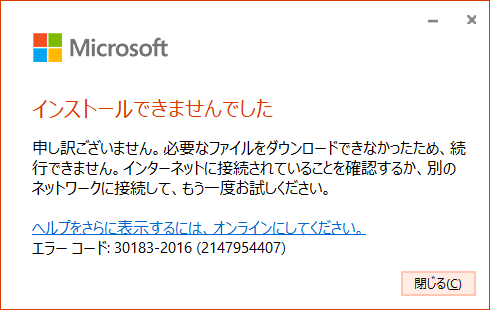
再インストールが中断されてしまう場合、インターネットに接続されているかを確認します。インターネット接続に問題がない場合は、空き容量やウイルス対策ソフトなどさまざまな原因が考えられます。
Office 2021を再インストールするには、初めてインストールした際に使用したMicrosoftアカウントで、Windowsにサインインしている必要があります。
※ Officeのアップデート状況によって、画面や操作手順、機能などが異なる場合があります。
対処方法
Office 2021の再インストール時に「インストールできませんでした」というメッセージが表示された場合は、インターネットに接続されていることを確認してください。
インターネットに接続していて再インストールができない場合は、インストールに必要なハードディスクの空き容量の確保や、ウイルス対策ソフトの設定確認などを行い、Office 2021を再インストールするための環境を整える必要があります。
対処方法については、以下の情報を参照してください。
 Office 2021がインストールできない場合の対処方法
Office 2021がインストールできない場合の対処方法
このQ&Aに出てきた用語
|
|
|











